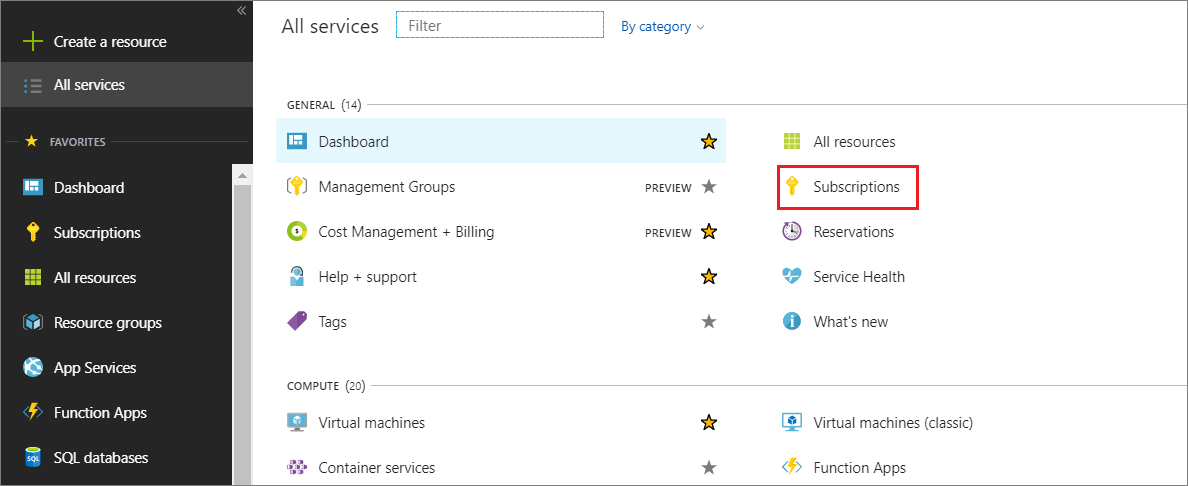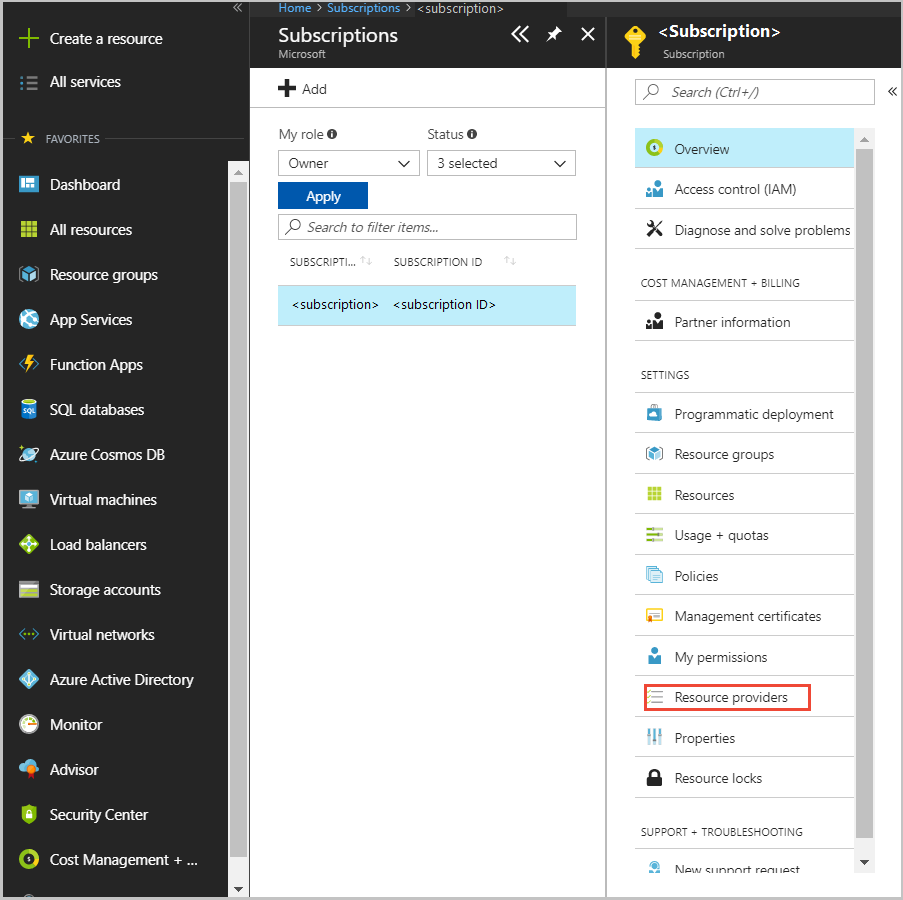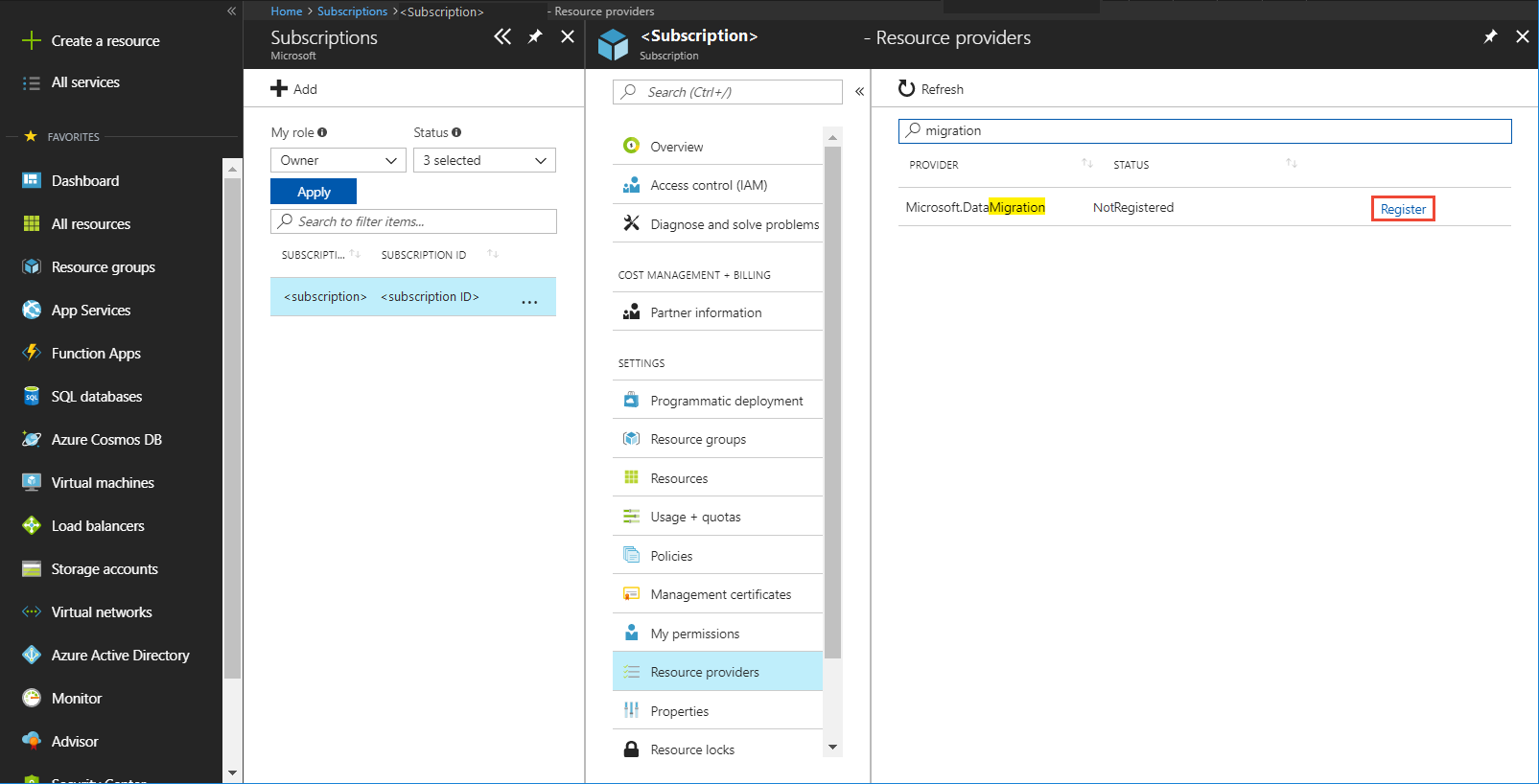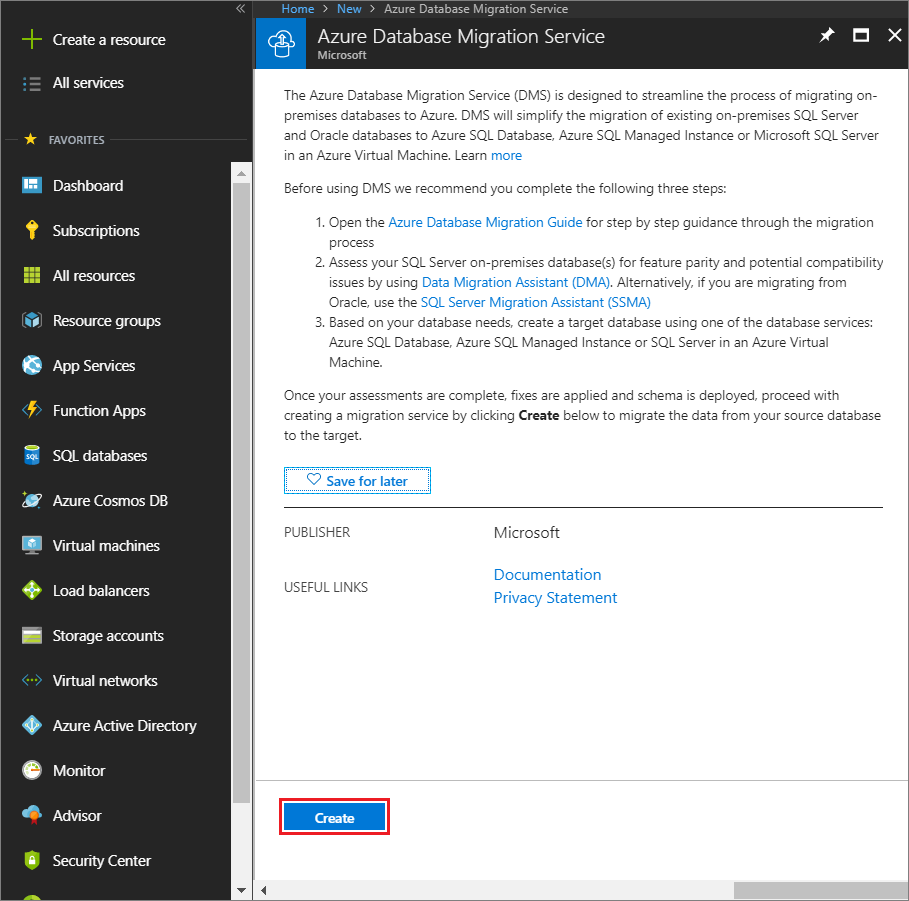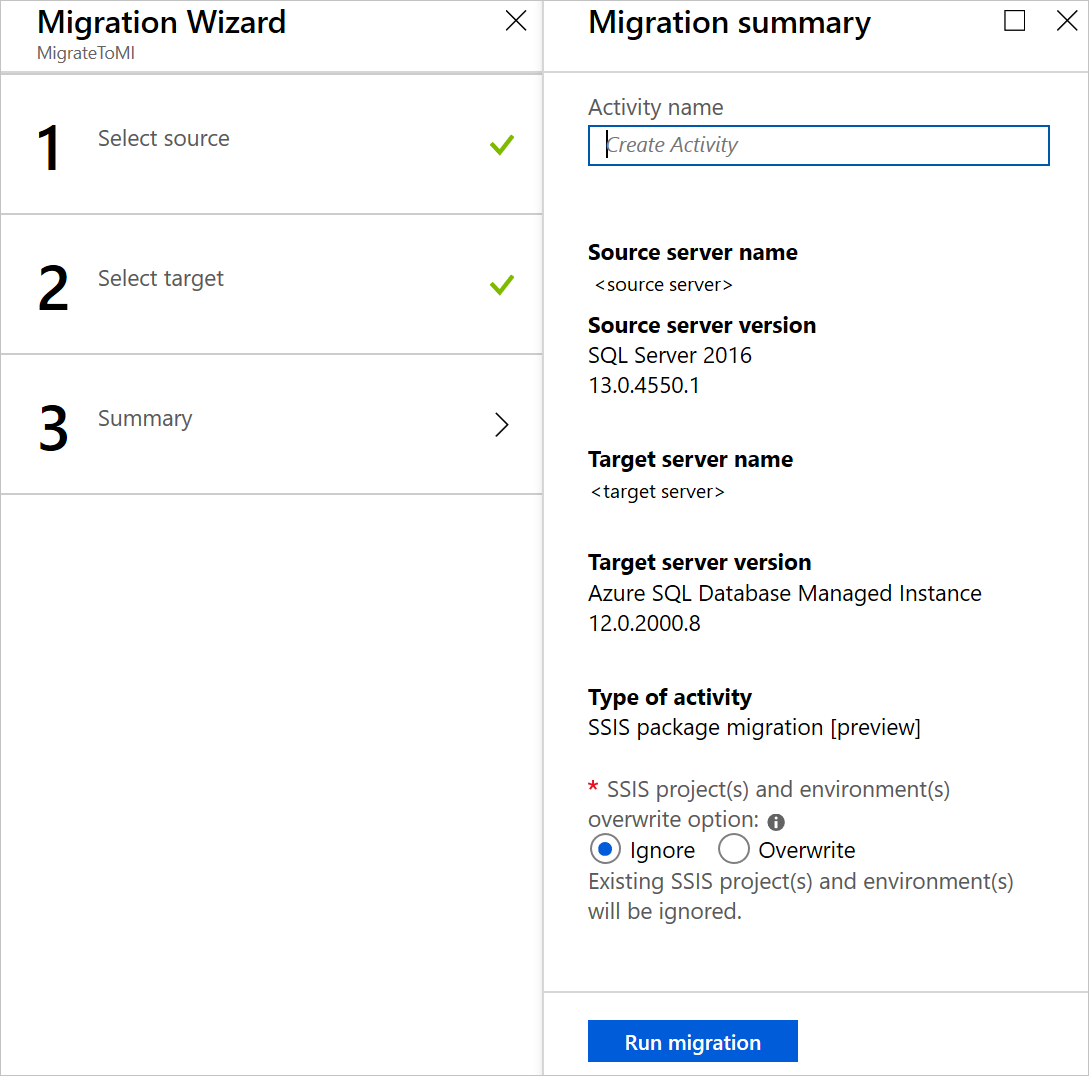SQL Server Integration Services パッケージを Azure SQL Managed Instance に移行する
SQL Server Integration Services (SSIS) を使用していて、その SSIS プロジェクト/パッケージを、SQL Server によってホストされている配置元の SSISDB から、Azure SQL Managed Instance によってホストされている配置先の SSISDB に移行する場合は、Azure Database Migration Service を使用できます。
使用する SSIS のバージョンが 2012 より前の場合、または SSIS 以外のパッケージ ストアの種類を使用する場合は、SSIS プロジェクト/パッケージを移行する前に、Integration Services プロジェクトの変換ウィザード (これも SSMS から起動できます) を使用して変換する必要があります。 詳細については、プロジェクト デプロイ モデルへのプロジェクトの変換に関する記事を参照してください。
Note
現在、Azure Database Migration Service (DMS) は、Azure SQL Database をターゲット移行先としてサポートしていません。 SSIS プロジェクト/パッケージを Azure SQL Database に再デプロイするには、記事「Azure Database Migration Service を使用して SSIS パッケージを Azure SQL データベースに再配置する」を参照してください。
この記事では、次のことについて説明します。
- 配置元の SSIS プロジェクト/パッケージを評価する。
- SSIS プロジェクト/パッケージを Azure に移行する。
前提条件
これらの手順を完了するには、以下が必要です。
Azure Resource Manager デプロイ モデルを使用して、Azure Database Migration Service 用の Microsoft Azure 仮想ネットワークを作成するには、ExpressRoute または VPN を使用してオンプレミスのソース サーバーとのサイト間接続を確立します。 詳細については、Azure Database Migration Service を使用して SQL Managed Instance を移行するためのネットワーク トポロジに関する記事を参照してください。 仮想ネットワークの作成方法の詳細については、Virtual Network のドキュメントを参照してください。特に、詳細な手順が記載されたクイックスタートの記事を参照してください。
仮想ネットワークのネットワーク セキュリティ グループの規則によって、ServiceBus、Storage、AzureMonitor の ServiceTag の送信ポート 443 がブロックされていないことを確認します。 仮想ネットワークの NSG トラフィックのフィルター処理の詳細については、ネットワーク セキュリティ グループによるネットワーク トラフィックのフィルター処理に関する記事を参照してください。
Azure Database Migration Service がソースの SQL Server にアクセスできるように Windows ファイアウォールを開くこと。既定では TCP ポート 1433 が使用されます。
動的ポートを使用して複数の名前付き SQL Server インスタンスを実行している場合は、SQL Browser サービスを有効にし、ファイアウォール経由の UDP ポート 1434 へのアクセスを許可することをお勧めします。これにより、Azure Database Migration Service はソース サーバー上の名前付きインスタンスに接続できるようになります。
ソース データベースの前でファイアウォール アプライアンスを使用する場合は、Azure Database Migration Service が移行のためにソース データベースにアクセスし、SMB ポート 445 経由でファイルにアクセスできるように、ファイアウォール規則を追加する必要がある場合があります。
SSISDB をホストする SQL Managed Instance。 作成する必要がある場合は、記事「Azure SQL Managed Instance の作成」を参照してください。
ソース SQL Server への接続と、ターゲットのマネージド インスタンスに使用するログインが、sysadmin サーバー ロールのメンバーであることを確認すること。
配置先の SSISDB が SQL Managed Instance でホストされている場合は、Azure-SSIS Integration Runtime (IR) を含む Azure Data Factory (ADF) に SSIS がプロビジョニングされていることを確認すること (記事「Azure Data Factory で Azure-SSIS 統合ランタイムを作成する」に記載されています)。
配置元の SSIS プロジェクト/パッケージを評価する
配置元の SSISDB の評価が Database Migration Assistant (DMA) にまだ統合されていない場合でも、ご利用の SSIS プロジェクト/パッケージは、Azure SQL Managed Instance 上でホストされている配置先の SSISDB に再デプロイされるときに評価/検証されます。
Microsoft.DataMigration リソース プロバイダーを登録する
Azure portal にサインインし、[すべてのサービス] を選択し、[サブスクリプション] を選択します。
Azure Database Migration Service のインスタンスを作成するサブスクリプションを選択してから、 [リソース プロバイダー] を選びます。
移行を検索し、Microsoft.DataMigration の右側にある [登録] を選択します。
Azure Database Migration Service インスタンスを作成する
Azure portal で [+ リソースの作成] を選択し、[Azure Database Migration Service] を検索して、ドロップダウン リストから [Azure Database Migration Service] を選択します。
[Azure Database Migration Service] 画面で、 [作成] を選択します。
[移行サービスの作成] 画面で、サービスの名前、サブスクリプション、新規または既存のリソース グループを指定します。
DMS のインスタンスの作成先となる場所を選択します。
既存の仮想ネットワークを選択するか、新たに作成します。
この仮想ネットワークによって、Azure Database Migration Service に、ソース SQL Server とターゲット Azure SQL Managed Instance へのアクセスが提供されます。
Azure portal で仮想ネットワークを作成する方法の詳細については、Azure portal を使用した仮想ネットワークの作成に関する記事を参照してください。
その他の詳細については、記事「Azure Database Migration Service を使用して Azure SQL Managed Instance を移行するためのネットワーク トポロジ」を参照してください。
価格レベルを選択します。
コストと価格レベルの詳細については、価格に関するページを参照してください。
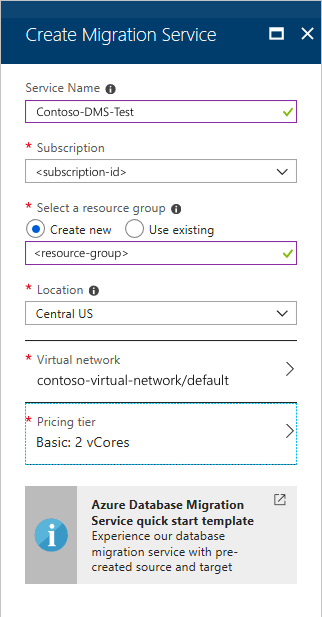
[作成] を選択して、サービスを作成します。
移行プロジェクトを作成する
サービスのインスタンスが作成されたら、Azure portal 内でそのサービスを探して開き、新しい移行プロジェクトを作成します。
Azure ポータルで、 [All services](すべてのサービス) を選択し、Azure Database Migration Service を検索して、Azure Database Migration Service を選択します。
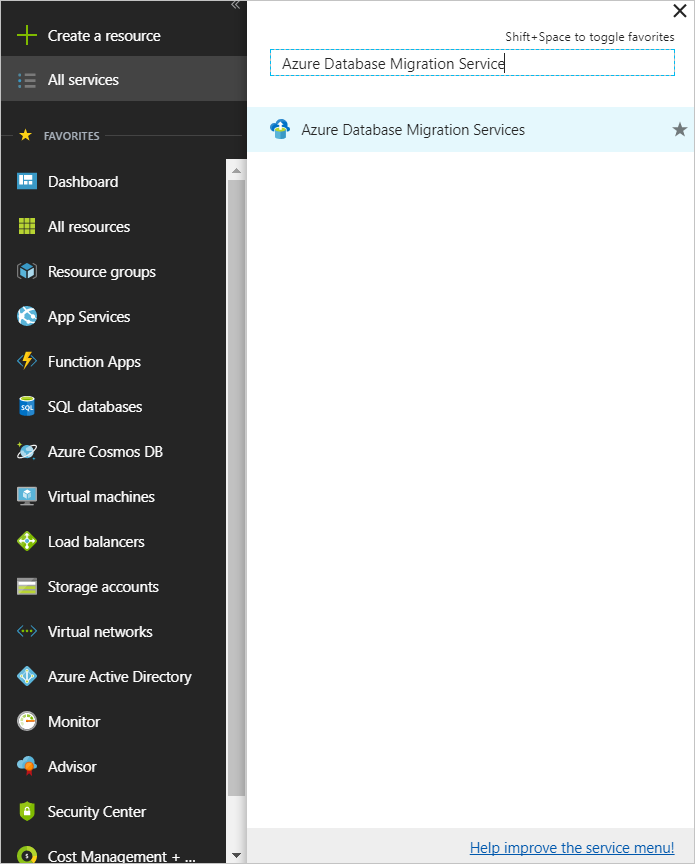
[Azure Database Migration Service] 画面で、作成したインスタンスの名前を検索して、そのインスタンスを選択します。
[+ 新しい移行プロジェクト] を選択します。
[新しい移行プロジェクト] 画面でプロジェクトの名前を指定し、[Source server type]\(ソース サーバーの種類\) ボックスで [SQL Server] を選択した後、[ターゲット サーバーの種類] ボックスで [Azure SQL Managed Instance] を選択し、[アクティビティの種類を選択します] で [SSIS パッケージ移行] を選択します。
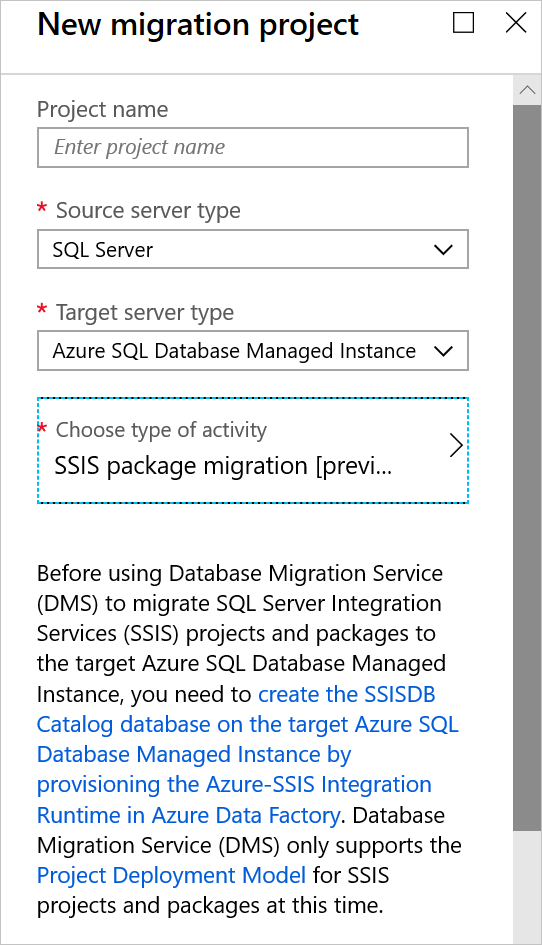
[作成] を選択してプロジェクトを作成します。
ソース詳細を指定する
[移行ソースの詳細] 画面で、ソース SQL Server の接続の詳細を指定します。
信頼できる証明書をサーバーにインストールしていない場合は、 [サーバー証明書を信頼する] チェック ボックスをオンにします。
信頼できる証明書がインストールされていない場合、SQL Server はインスタンスの開始時に自己署名証明書を生成します。 この証明書は、クライアント接続の資格情報の暗号化に使用されます。
注意事項
自己署名証明書を使用して暗号化される TLS 接続では、強固なセキュリティが提供されません。 man-in-the-middle (中間者) 攻撃を受ける可能性が高くなります。 運用環境やインターネットに接続しているサーバーでは、自己署名証明書を使用した TLS 接続は使用しないでください。
[保存] を選択します。
ターゲット詳細を指定する
移行の概要を確認する
[Migration summary](移行の概要) 画面の [アクティビティ名] ボックスに移行アクティビティの名前を指定します。
[SSIS project(s) and environment(s) overwrite option]\(SSIS プロジェクトと環境上書きオプション\) に、既存の SSIS プロジェクトと環境を上書きするか無視するかを指定します。
移行プロジェクトに関連付けられた詳細を確認します。
移行を実行する
- [移行の実行] を選択します。